その方法はすでに見てきましたWindows インターネット時刻の更新間隔を変更する。ただし、Windows タイムが間違っていて同期していない可能性があります。あるいは、Windows タイムを設定できない可能性があります。Windowsのインターネット時間インターネット タイム サーバーと自動的に同期するための設定。たとえば、time.windows.com。をクリックして手動で時刻を同期できる場合もありますが、今すぐアップデートしてください、自動的には行われないことに気づくかもしれません。
Windows で時刻を同期中にエラーが発生しました
この問題のトラブルシューティングを開始する前に、次のコマンドを実行することをお勧めします。システムファイルチェッカー。そのためには、次のように入力する必要がありますsfc /スキャンナウ昇格した CMD で Enter キーを押します。しばらく待って、ジョブが完了したら Windows コンピューターを再起動します。これを完了すると、Windows タイム同期の問題のトラブルシューティングを試みることができます。
Windows タイム同期が機能しない
時刻設定を変更するには、タスクバーの右側にある [時刻] をクリックし、日付と時刻の設定を選択します。同期設定は、[インターネット時間] タブにあります。
Windows タイム サービスが動作していません
もしあなたのWindows の時刻が間違っている、最初にすべきことは、あなたのWindows タイム サービス自動に設定されており、開始されています。次のエラー メッセージが表示される場合があります。Windows タイム サービスが実行されていません。
日付と時刻が同期しない問題を修正
これを行うには、次のように入力しますサービス.msc「検索の開始」で Enter キーを押します。サービス マネージャーで、Windows タイム サービスに移動し、それをダブルクリックします。
開始されていて、自動に設定されているかどうかを確認します。そうでない場合は、スタートアップの種類を自動に変更し、適用/OK をクリックします。
これが機能すれば素晴らしいです。サービスを開始して終了します。これで問題は解決するはずです。そうでなく、エラー メッセージが表示される場合は、読み続けてください。
Windows タイム サービスがエラー 1079 で開始できない
Windows タイム サービスの開始に失敗した場合は、エラー1079の場合は、サービスがローカル サービス アカウント (NT AUTHORITY\LocalService) ではなくローカル システム アカウントによって開始されていることを確認する必要がある場合があります。これについて詳しくはここ。
システムは指定されたパスを見つけることができません
エラー ボックスが表示されます。システムは指定されたパスを見つけることができません。
このような場合、次のようにするとよいでしょう。DLLファイルを再登録する。ここでの関連するdllファイルは次のとおりですw3time.dll。これを行うには、管理者としてコマンド プロンプトを開き、次のように入力します。regsvr32 w32time.dllそして Enter キーを押します。
これがうまくいけば、問題ありません。そうでなければ、まだこのメッセージが表示されますか?
モジュール w32time.dll がロードされましたが、DllRegisterServer への呼び出しがエラー コード 0x80070003 で失敗しました。
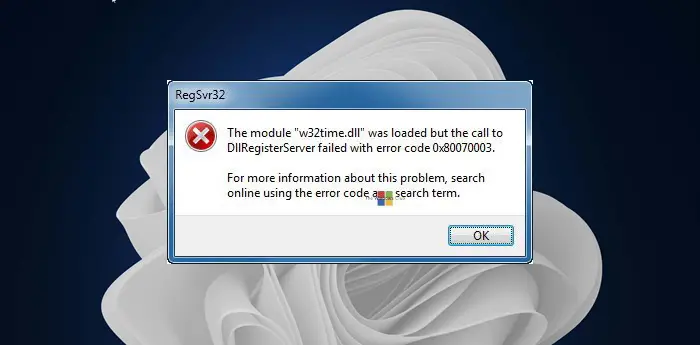
次に、Windows タイム ファイル、W32tm.exe を実行し、これが役立つかどうかを確認してください。
W32tm.exeSystem32 フォルダーにあるこのファイルは、Windows タイム サービスの設定を構成し、サービスの問題を診断するために使用されます。これは、Windows タイム サービスの構成、監視、トラブルシューティングに推奨されるコマンド ライン ツールです。ここですべてのパラメータを確認できます。TechNet。
を使用します。/登録するパラメータ。このパラメーターを W32tm.exe に対して実行すると、タイム サービスがサービスとして実行されるように登録され、既定の構成がレジストリに追加されます。
そのためには、管理者特権のコマンド プロンプト、これらのコマンドを順番に入力して Enter キーを押します。
net stop w32time
w32tm /unregister
w32tm /register
読む:
CMD を使用して Windows に時刻を強制的に同期させる
W32tm.exe を使用して、Windows に時刻を強制的に同期させることもできます。 W32tm.exe は、Windows 11/10 PC で Windows タイム サービスの構成、監視、トラブルシューティングに使用されるコマンド プロンプト ラインです。
これを行うには、管理者特権でコマンド プロンプトを開き、次のコマンドを順番に入力します。
net stop w32time
w32tm /unregister
w32tm /register
net start w32time
w32tm /resync
コンピュータを再起動して、問題が解決したかどうかを確認してください。
これが問題の解決に役立つかどうかを確認してください。そうでない場合は、w32tm.exe の登録中に再び次のエラー メッセージが表示される可能性があります。
次のエラーが発生しました: システムは指定されたパスを見つけることができません。 (0x80070003)
管理者としてサインインし、管理者としてコマンド プロンプトを開いていることを確認してください。ただし、これらの要件を満たしていても、エラーが発生する可能性があります。
このような場合には、レジストリエディタ。
regedit を開いたら、次のレジストリ キーに移動します。
HKLM\HKEY_LOCAL_MACHINE\SYSTEM\CurrentControl\services\TapiSrv
次に、右側のペインで ImagePath を右クリックし、[変更] を選択します。 [値のデータ] ボックスの値が次であることを確認します。
%SystemRoot%\System32\svchost.exe -k NetworkService
「OK」をクリックして終了します。
何かが役立つことを願っています!
何も役に立たない場合は、別のタイムサーバーを使用します。無料の時刻同期ソフトウェアまたは試してみてくださいWindowsをリセットするそれが役立つかどうかを確認してください。この最後のオプションを検討したくない場合、私があなたにできる唯一の実際的なアドバイスは、チェックを外すことです。インターネットタイムサーバーボックスと同期する、時間を手動で設定し、時々確認してください。






